装机高手教你U盘量产工具的运用
U盘的称呼最早来源于朗科科技生产的一种新型存储设备,名曰“优盘”,使用USB接口进行连接。U盘连接到电脑的USB接口后,U盘的资料可与电脑交换。而之后生产的类似技术的设备由于朗科已进行专利注册,而不能再称之为“优盘”,而改称“U盘”。后来,U盘这个称呼因其简单易记而因而广为人知,是移动存储设备之一。现在市面上出现了许多支持多种端口的U盘,即三通U盘(USB电脑端口、iOS苹果接口、安卓接口)。
在一些社交软件上,量产工具如何使用是人们关注的焦点。为此,小编特地给大家带来一篇量产工具如何使用的图文解说,希望对有需要的朋友提供帮助。
怎么使用安国U盘量产的工具?有些网友在网上问道,在此,为了能给疑惑的网友提供帮助。小编跟大家一同解决怎么使用U盘量产的工具,下面是小编的一点小经验。
U盘量产工具图文解说
首先,下载并解压U盘量产工具,打开SMIMPTooL.exe软件。
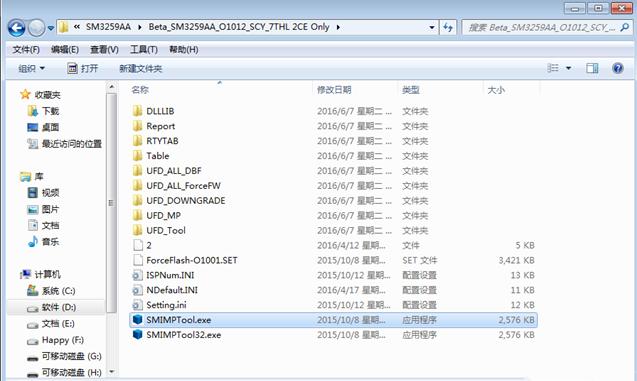
U盘量产工具图解详情(1)
插入U盘,点击扫描。
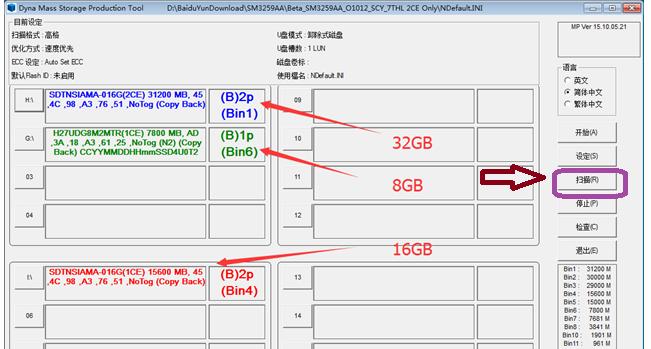
U盘量产工具图解详情(2)
点击确定进入配置,选择速度优先(也可以选择容量优先),其他默认设置。
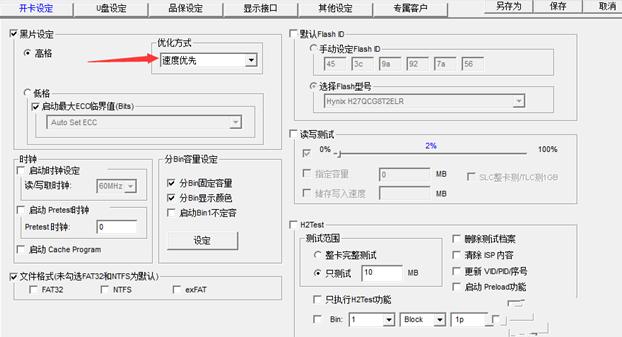
U盘量产工具图解详情(3)
要制作CDROM启动盘,就不用修改。
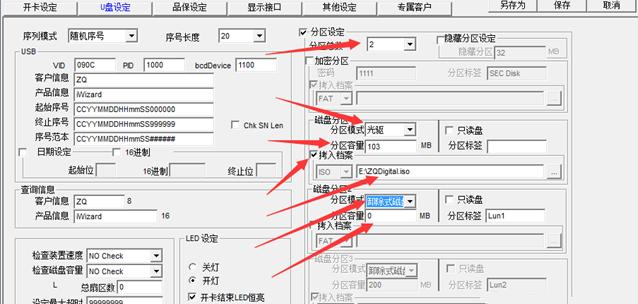
U盘量产工具图解详情(4)
要恢复CDROM盘的容量,也不用修改。
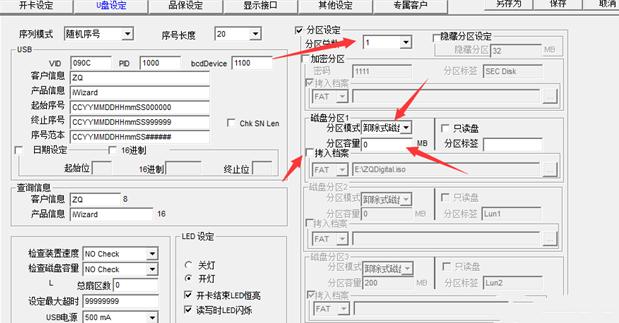
U盘量产工具图解详情(5)
点击“开始”
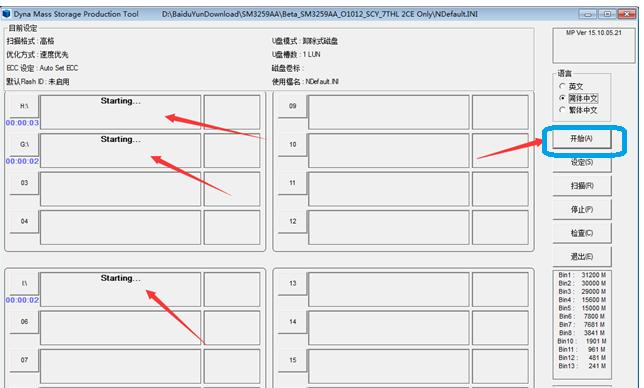
U盘量产工具图解详情(6)
量产成功
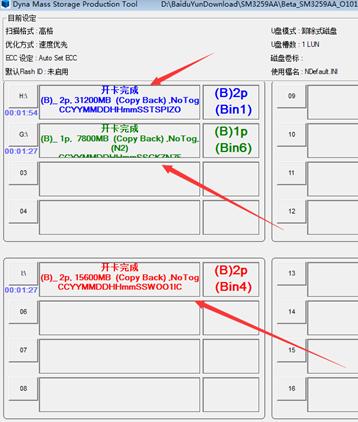
U盘量产工具图解详情(7)
以上就是关于U盘量产工具的操作步骤。
U盘有USB接口,是USB设备。如果操作系统是WindowsXP/Vista/Win7/Linux/PrayayaQ3或是苹果系统的话,将U盘直接插到机箱前面板或后面的USB接口上,系统就会自动识别。